Comment changer sa photo de profil via l’application mobile d’Instagram ?
Voici comment changer votre photo de profil via l’application mobile d’Instagram d’après le centre d’aide Instagram :
- Ouvrez l’application Instagram sur votre appareil mobile.
- Connectez-vous à votre compte en utilisant vos informations de connexion.
- Appuyez sur l’icône de profil en bas à droite de l’écran.
- Appuyez sur l’icône de caméra en haut à droite de l’écran de profil.
- Sélectionnez la photo que vous souhaitez utiliser en tant que photo de profil en appuyant dessus.
- Utilisez les outils de modification pour redimensionner et ajuster l’image.
- Appuyez sur « Enregistrer » pour enregistrer les modifications.
- Votre nouvelle photo de profil sera maintenant visible sur votre profil Instagram.
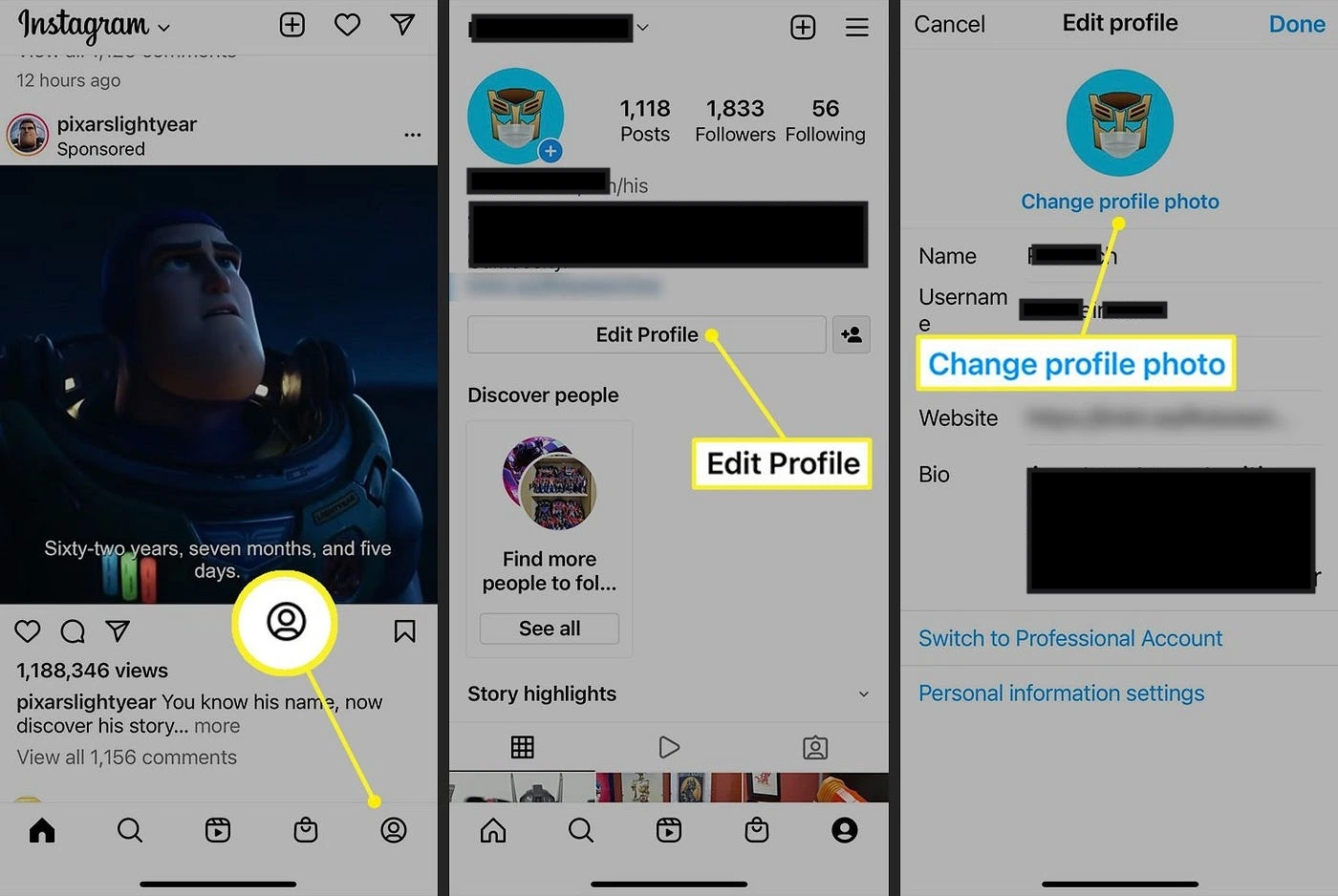
Comment modifier sa photo de profil via le site web d’Instagram ?
Pour modifier votre photo de profil sur Instagram via le site web, vous devrez d’abord vous connecter à votre compte en utilisant un navigateur web.
Une fois connecté, cliquez sur votre nom d’utilisateur en haut à droite de l’écran pour accéder à votre profil.
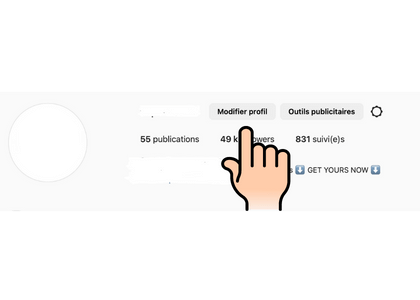
Ensuite, cliquez sur le bouton « Modifier le profil » en bas de votre photo de profil actuelle. Cela vous permettra de sélectionner une nouvelle photo depuis votre ordinateur ou de prendre une photo à l’aide de votre webcam.
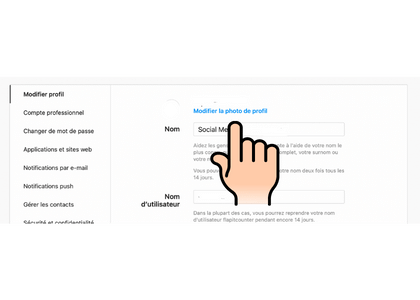
Assurez-vous que la photo est bien redimensionnée pour s’afficher correctement sur Instagram avant de la télécharger.
Une fois la photo sélectionnée, cliquez sur « Enregistrer les modifications » pour mettre à jour votre photo de profil.

Conseils pour choisir la photo de profil parfaite
Pour choisir la photo de profil parfaite sur Instagram, il y a plusieurs éléments à prendre en compte.
Tout d’abord, vous devez choisir une photo qui vous représente bien et qui reflète votre personnalité. Cela peut être une photo de vous seul ou en groupe, mais il est important que la photo soit récente et de bonne qualité. Assurez vous que la photo soit bien centrée sur votre visage et que vous êtes bien cadré. Il est également important de choisir une photo qui convient à votre compte Instagram.
Si vous utilisez Instagram pour promouvoir votre entreprise ou votre marque, il est préférable de choisir une photo professionnelle qui reflète l’image de votre entreprise comme un logo.
Si vous utilisez Instagram pour partager des moments de votre vie personnelle, vous pouvez choisir une photo plus décontractée. Il est également conseillé de choisir une photo qui se démarque parmi les autres photos de profil de vos abonnés comme un avatar. Cela peut être fait en utilisant des couleurs vives ou des images qui sortent de l’ordinaire.
Vérifiez que la photo soit adaptée à la taille de la photo de profil sur Instagram (110 pixels x 110 pixels) pour éviter les distorsions. Enfin, rappelez-vous que vous pouvez changer votre photo de profil à tout moment, donc si vous n’êtes pas satisfait de votre photo actuelle, vous pouvez en choisir une nouvelle à tout moment.
Comment redimensionner sa photo de profil pour qu’elle s’affiche correctement ?
Pour que votre photo de profil s’affiche correctement sur Instagram, il est important de vous assurer qu’elle a les bonnes dimensions.
Les dimensions recommandées pour une photo de profil sur Instagram sont de 110 x 110 pixels pour les profils en carré et de 320 x 320 pixels pour les profils en rond. Si votre photo est plus grande ou plus petite que ces dimensions, elle ne s’affichera pas correctement et pourrait être floue ou coupée.
Vous devez donc redimensionner votre photo avant de la télécharger sur Instagram. Il existe de nombreux outils en ligne gratuits que vous pouvez utiliser pour redimensionner vos photos, tels que Canva ou PicMonkey.
Vous pouvez même redimensionner les photos directement sur votre téléphone en utilisant des applications de retouche photo telles que Adobe Lightroom ou Snapseed.
À noter : Vérifiez bien les dimensions de votre photo avant de la télécharger pour garantir qu’elle s’affiche correctement sur votre profil Instagram.
Comment supprimer sa photo de profil sur Instagram ?
Pour supprimer votre photo de profil sur Instagram, vous pouvez suivre ces étapes :
- Ouvrez l’application Instagram sur votre appareil mobile.
- Accédez à votre profil en appuyant sur l’icône de profil en bas à droite de l’écran.
- Appuyez sur l’icône de menu en haut à droite de l’écran (les trois lignes horizontales).
- Sélectionnez Paramètres.
- Sélectionnez Modifier le profil.
- Appuyez sur la photo de profil actuelle.
- Sélectionnez Supprimer.
- Confirmez en appuyant sur Supprimer.
Si vous supprimez votre photo de profil, elle ne sera plus visible sur votre profil, mais restera dans votre galerie de photos de l’application. Si vous souhaitez la supprimer complètement, vous devrez le faire manuellement à partir de votre galerie d’images. Il est possible de remplacer votre photo de profil actuelle par une nouvelle en suivant les mêmes étapes, mais en sélectionnant Ajouter une photo au lieu de Supprimer.
